Cara Kembalikan Chat WA yang Terhapus



PANGKALPINANG, Lintasbabel.iNews.id - Cara kembalikan chat WhatsApp yang terhapus, dapat Anda temukan di dalam artikel berikut ini.
WhatsApp sendiri merupakan salah satu platform atau aplikasi perpesanan yang sangat populer di dunia. Aplikasi ini memiliki beberapa fitur seperti mengirim pesan, foto, video.

Hanya saja, pesan atau chat yang dikirimkan terkadang terhapus oleh penggunannya, baik disengaja maupun tidak disengaja. Namun, Anda yang mengalami hal ini tak perlu panik.
Berikut ini beberapa cara mengembalikan chat WA yang terhapus.
1. Ketuk > Setelan > Chat > Cadangan chat.
2. Di bawah setelan Google Drive, ketuk Akun Google lalu pilih akun Google yang ingin Anda gunakan untuk mencadangkan chat.
3. Ketuk Izinkan untuk mengizinkan WhatsApp mengakses akun Google pilihan Anda.
4. Ketuk Cadangkan ke Google Drive. Anda dapat mengaktifkan pencadangan riwayat chat otomatis ke Google Drive setiap hari, minggu, atau bulan.
5. Anda dapat mencadangkan secara manual ke Google Drive dengan memilih "Hanya saat saya mengetuk Cadangkan”. Ketuk Cadangkan.

Pastikan Anda tidak masuk ke perangkat yang tidak memiliki data WhatsApp sebelum menyalakan pencadangan. Hal tersebut akan menyebabkan cadangan yang ada digantikan dengan cadangan kosong.
Agar dapat memulihkan cadangan Google Drive, gunakan nomor telepon dan akun Google yang sama dengan yang digunakan untuk membuat cadangan. Untuk menyimpan salinan riwayat chat di Google Drive, kami sarankan untuk mengaktifkan fitur cadangkan otomatis untuk chat Anda dan memilih frekuensi harian, mingguan, atau bulanan.
Jika Anda memasang WhatsApp tanpa cadangan Google Drive sebelumnya, WhatsApp akan secara otomatis memulihkan chat yang disimpan di database WhatsApp di telepon Anda, jika tersedia.
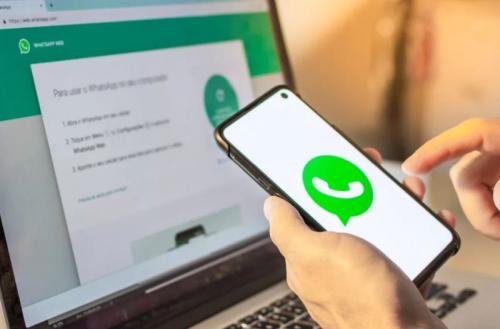
Cara memulihkan cadangan:
Anda perlu mentransfer file menggnakan komputer, file explorer, atau kartu SD untuk mengembalikan chat yang terhapus dengan cadangan lokal. Caranya seperti di bawah ini:
Itu tadi cara kembalikan chat WA yang terhapus. Semoga bermanfaat!

Editor : Muri Setiawan












